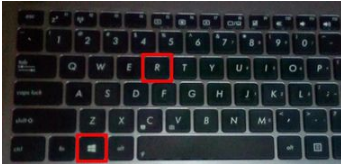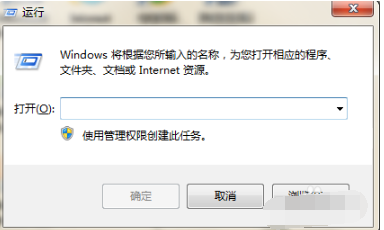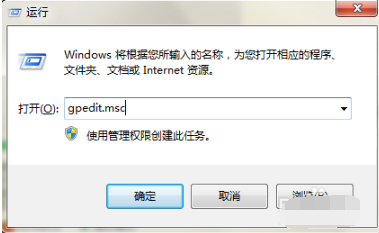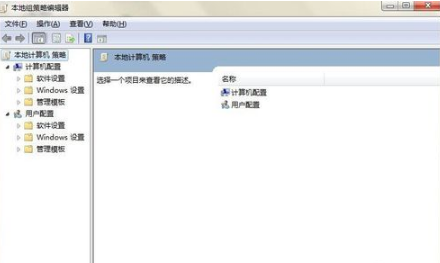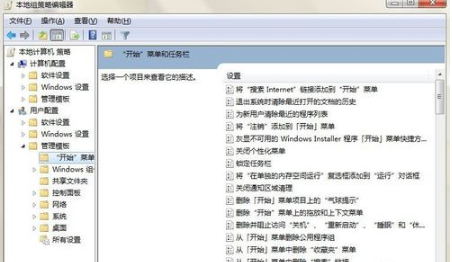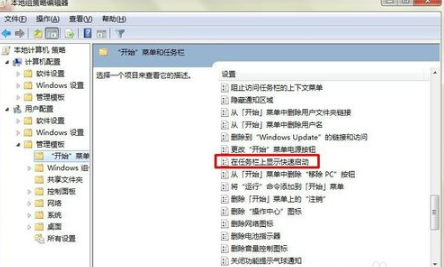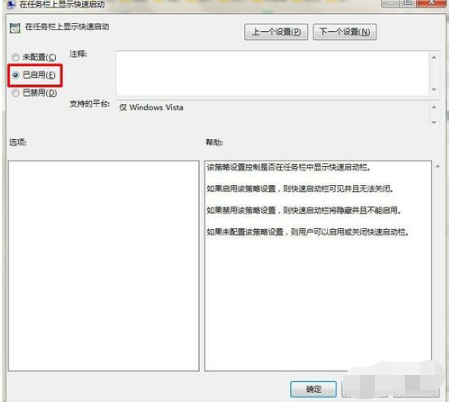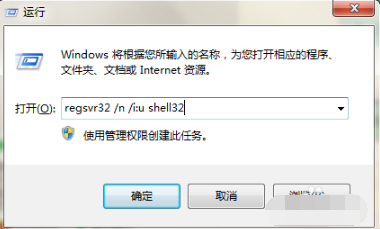win7任务栏不见了怎么办?任务栏可以说给大家带来了很大的方便,而且任务栏中具有着缩略图的功能。但我们时常也都会遇到这样子的一个问题,那就是任务栏莫名其妙的就消失了,那么遇到这该问题时,小伙伴们知道该如何解决吗?不知道的话,那么就随小编我一块来看看win7任务栏不见了的解决方法吧。
win7任务栏不见了怎么办?我们在使用电脑的过程中时候,时常都会因为一个不小心将某个程序给删除了,又或者是给隐藏起来。那么当win7任务栏不见了该如何是好呢?别急,小编这就来给大家讲解一下win7任务栏不见了的解决办法。
方法一:
1,按下键盘上的win+R键,打开“运行”。
win7任务栏不见了电脑图解-1
电脑图解-2
2,输入gpedit.msc,按键盘回车键或单击确定,进入“本地组策略编辑器”。
win7电脑图解-3
win7电脑图解-4
3,在左边列表中双击“用户配置”下的“管理模板”,再单击“开始菜单和任务栏”。
恢复win7任务栏电脑图解-5
4,在右边的菜单中找到“在任务栏上显示快速启动”,双击打开。
win7任务栏不见了电脑图解-6
5,在打开的对话框中点击“已启用”,再点击“确定”即可。
任务栏电脑图解-7
方法二
1,按照上述方法打开“运行”对话框,输入regsvr32 /n /i:u shell32,按回车或确定。(这串字符中有空格的要按空格键)
win7电脑图解-8
2,等待几秒钟,便会出现已成功的系统提示,单击确定即可。